Neuer Virus 'Whatsapp Pink': Angreifer haben vollen Zugriff auf die Geräte der Nutzer
Neuer “Whatsapp-Pink”-Virus ermöglicht Angreifern vollen Zugriff auf die Geräte der Nutzer Kürzlich wurde ein neuer “Whatsapp Pink”-Virus entdeckt, …
Artikel lesen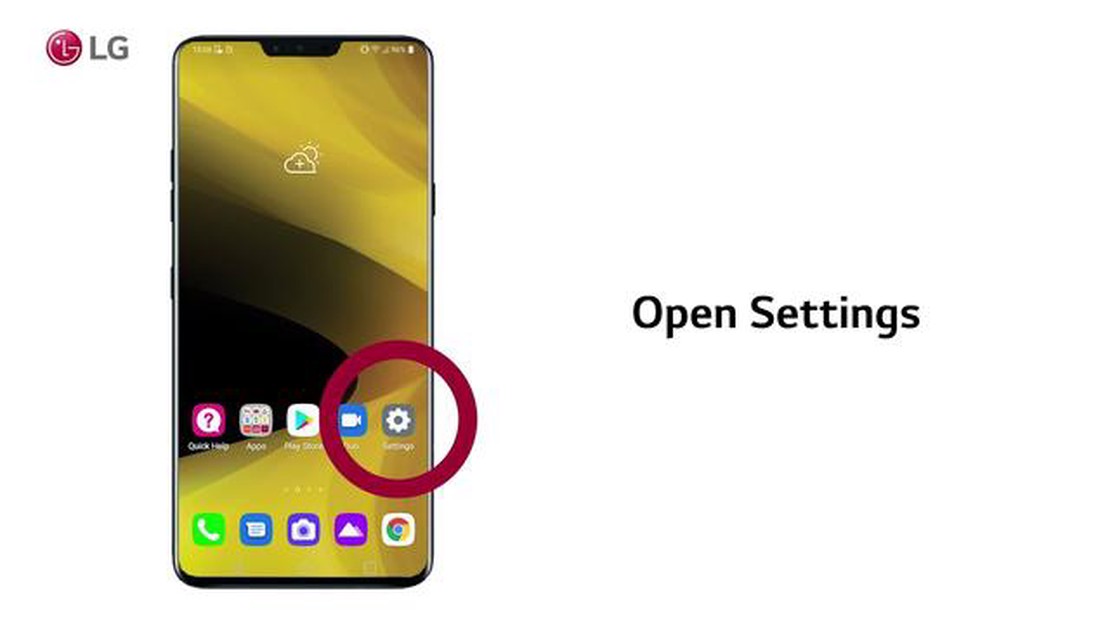
Haben Sie Probleme, Ihr LG G5 mit dem Wi-Fi zu verbinden? Keine Sorge, Sie sind nicht allein. Viele Benutzer haben Probleme mit ihrer Wi-Fi-Verbindung auf dem LG G5, aber es gibt Schritte, die Sie ergreifen können, um das Problem zu beheben. In diesem Artikel führen wir Sie durch einige Techniken zur Fehlerbehebung und schlagen Lösungen vor, mit denen Sie Ihr LG G5 wieder mit dem WLAN verbinden können.
Stellen Sie zunächst sicher, dass Ihr Wi-Fi eingeschaltet ist und Sie sich in Reichweite eines Wi-Fi-Netzwerks befinden. Überprüfen Sie in den Einstellungen Ihres LG G5, ob Wi-Fi aktiviert ist. Ist dies der Fall, versuchen Sie, es aus- und dann wieder einzuschalten. Sie können auch versuchen, Ihre Netzwerkeinstellungen zurückzusetzen, was manchmal Verbindungsprobleme beheben kann.
Wenn Sie immer noch Probleme mit der Verbindung haben, liegt möglicherweise ein Problem mit Ihrem Wi-Fi-Netzwerk vor. Versuchen Sie, eine Verbindung mit einem anderen Wi-Fi-Netzwerk herzustellen, um zu sehen, ob das Problem weiterhin besteht. Wenn das Problem nur in Ihrem Heimnetzwerk auftritt, sollten Sie Ihren Wi-Fi-Router neu starten. Trennen Sie ihn von der Stromquelle, warten Sie einige Minuten und schließen Sie ihn dann wieder an. Dadurch lassen sich Verbindungsprobleme oft beheben.
In einigen Fällen kann das Problem an der Wi-Fi-Antenne Ihres LG G5 liegen. Physikalische Schäden an der Antenne können zu einer schlechten Signalstärke oder einem vollständigen Verlust der Verbindung führen. Wenn Sie vermuten, dass dies der Fall ist, sollten Sie sich an LG oder einen professionellen Techniker wenden, um weitere Unterstützung zu erhalten.
Insgesamt umfasst die Fehlerbehebung bei Wi-Fi-Verbindungsproblemen auf dem LG G5 das Überprüfen der Einstellungen, das Ausprobieren verschiedener Netzwerke und die Möglichkeit von Hardwareschäden. Wenn Sie diese Schritte befolgen, sollten Sie in der Lage sein, die meisten Wi-Fi-Probleme auf Ihrem LG G5 zu beheben.
Wi-Fi-Verbindungsprobleme können frustrierend sein, vor allem, wenn Sie sich für den Internetzugang auf Ihr LG G5 verlassen. Wenn Sie Wi-Fi-Probleme mit Ihrem LG G5 haben, sind Sie nicht allein. Hier sind einige häufige Probleme und mögliche Lösungen, die Ihnen dabei helfen, Ihre Wi-Fi-Verbindung wieder zum Laufen zu bringen.
Wenn Ihr LG G5 keine Verbindung zu einem Wi-Fi-Netzwerk herstellt, versuchen Sie Folgendes:
Wenn die Wi-Fi-Verbindung Ihres LG G5 immer wieder abbricht, versuchen Sie Folgendes:
Wenn Ihre Wi-Fi-Verbindung auf dem LG G5 langsam ist, versuchen Sie Folgendes:
Wenn bei dem Versuch, eine Verbindung zu einem Wi-Fi-Netzwerk herzustellen, ein Authentifizierungsfehler auftritt, versuchen Sie Folgendes:
Durch die Fehlersuche und das Ausprobieren dieser Lösungen sollten Sie in der Lage sein, die meisten häufigen Wi-Fi-Verbindungsprobleme auf Ihrem LG G5 zu beheben. Wenn das Problem weiterhin besteht, müssen Sie sich möglicherweise an den LG-Kundensupport wenden, um weitere Unterstützung zu erhalten.
Lesen Sie auch: Schritt-für-Schritt-Anleitung: Wie Sie auf Ihr altes Hotmail-Konto zugreifen
Wenn Sie Probleme mit der Wi-Fi-Verbindung auf Ihrem LG G5 haben, können Sie verschiedene Schritte zur Fehlerbehebung durchführen, um das Problem zu lösen:
Wenn keiner dieser Schritte zur Fehlerbehebung funktioniert, empfiehlt es sich, den LG-Kundensupport zu kontaktieren, um weitere Unterstützung bei Ihren Wi-Fi-Verbindungsproblemen zu erhalten.
Wenn Sie Probleme mit der Wi-Fi-Verbindung auf Ihrem LG G5 haben, sind Sie nicht allein. Viele Benutzer haben über Probleme mit der Verbindung zu Wi-Fi-Netzwerken oder über langsame und instabile Verbindungen berichtet. Glücklicherweise gibt es mehrere Schritte zur Fehlerbehebung, die Sie unternehmen können, um diese Probleme zu beheben.
1. Starten Sie Ihr LG G5 neu: Manchmal kann ein einfacher Neustart kleinere Softwarefehler beheben, die Ihre Wi-Fi-Verbindung beeinträchtigen könnten. Halten Sie die Einschalttaste gedrückt und tippen Sie dann auf “Neustart”, um Ihr Gerät neu zu starten.
2. Vergessen Sie das Wi-Fi-Netzwerk und stellen Sie die Verbindung wieder her: Gehen Sie zu Einstellungen > Wi-Fi und tippen Sie auf das Netzwerk, mit dem Sie Probleme haben. Tippen Sie auf “Netzwerk vergessen” und stellen Sie dann die Verbindung wieder her, indem Sie es auswählen und gegebenenfalls das Passwort eingeben.
3. Überprüfen Sie die Wi-Fi-Signalstärke: Vergewissern Sie sich, dass Sie sich in Reichweite des Wi-Fi-Routers befinden und dass die Signalstärke gut ist. Wenn Sie zu weit vom Router entfernt sind oder ein schwaches Signal empfangen, versuchen Sie, näher an den Router heranzurücken oder Hindernisse zu entfernen, die das Signal blockieren könnten.
Lesen Sie auch: Wie man das Ladeproblem des PS4-Controllers behebt und ihn wieder zum Laufen bringt
4. Starten Sie Ihren Wi-Fi-Router neu: Manchmal liegt das Problem möglicherweise nicht bei Ihrem LG G5, sondern beim Wi-Fi-Router selbst. Versuchen Sie, den Router neu zu starten, indem Sie ihn von der Stromquelle trennen, einige Sekunden warten und ihn dann wieder einstecken.
5. Suchen Sie nach Software-Updates: Vergewissern Sie sich, dass auf Ihrem LG G5 die neueste Softwareversion installiert ist. Gehen Sie zu Einstellungen > Über das Telefon > Software-Updates und suchen Sie nach verfügbaren Updates. Installieren Sie alle Updates, falls erforderlich, da sie möglicherweise Fehlerbehebungen enthalten, die die Wi-Fi-Verbindung verbessern könnten.
6. Netzwerkeinstellungen zurücksetzen: Um die Netzwerkeinstellungen auf Ihrem LG G5 zurückzusetzen, gehen Sie zu Einstellungen > Allgemein > Sichern & Zurücksetzen > Netzwerkeinstellungen zurücksetzen. Tippen Sie zur Bestätigung auf “Einstellungen zurücksetzen”. Dadurch werden alle gespeicherten Wi-Fi-Netzwerke, Passwörter und andere netzwerkbezogene Einstellungen gelöscht, also notieren Sie sich vorher alle wichtigen Informationen.
7. Wenden Sie sich an Ihren Internetdienstanbieter: Wenn Sie alle oben genannten Schritte ausprobiert haben und immer noch Probleme mit der Wi-Fi-Verbindung haben, sollten Sie sich an Ihren Internetdienstanbieter (ISP) wenden, um zu erfahren, ob es in Ihrer Region Probleme gibt oder ob er Ihnen helfen kann.
Fazit: Wi-Fi-Verbindungsprobleme können frustrierend sein, aber wenn Sie die oben genannten Schritte zur Fehlerbehebung befolgen, sollten Sie in der Lage sein, sie auf Ihrem LG G5 zu beheben. Wenn das Problem weiterhin besteht, sollten Sie sich an den LG-Kundendienst wenden, um weitere Unterstützung zu erhalten.
Es kann mehrere Gründe geben, warum Ihr LG G5 keine Wi-Fi-Verbindung herstellen kann. Es könnte ein Problem mit dem Wi-Fi-Netzwerk selbst, ein Softwareproblem auf Ihrem Gerät oder ein Hardwareproblem mit der Wi-Fi-Antenne sein. Um das Problem zu beheben, vergewissern Sie sich, dass Sie sich in der Reichweite eines stabilen Wi-Fi-Netzwerks befinden, versuchen Sie, Ihr Telefon neu zu starten, und überprüfen Sie, ob Software-Updates für Ihr Gerät verfügbar sind.
Wenn die Wi-Fi-Verbindung Ihres LG G5 ständig unterbrochen wird, kann dies an einem schwachen Signal, Störungen durch andere Geräte oder einem Softwareproblem liegen. Versuchen Sie zur Fehlerbehebung, näher an den WLAN-Router heranzurücken, schalten Sie alle Geräte in der Nähe aus, die Störungen verursachen könnten, und suchen Sie nach Software-Updates für Ihr Gerät. Sie können auch versuchen, Ihr Telefon und den Wi-Fi-Router neu zu starten, um zu sehen, ob das Problem dadurch behoben wird.
Ja, ein Software-Update kann möglicherweise Wi-Fi-Verbindungsprobleme auf Ihrem LG G5 beheben. Die Hersteller veröffentlichen häufig Software-Updates, um Fehler oder Probleme zu beheben, mit denen Benutzer bei ihren Geräten konfrontiert sein könnten. Es wird empfohlen, regelmäßig nach Software-Updates für Ihr LG G5 zu suchen und diese zu installieren, um sicherzustellen, dass Sie die neuesten Fehlerbehebungen und Verbesserungen erhalten.
Wenn keiner der Schritte zur Fehlerbehebung funktioniert, um die Wi-Fi-Verbindungsprobleme auf Ihrem LG G5 zu beheben, könnte es sich um ein Hardwareproblem handeln. In solchen Fällen sollten Sie sich an den LG-Kundensupport wenden oder Ihr Gerät in ein autorisiertes Service-Center bringen, um weitere Unterstützung zu erhalten. Dort kann das Problem diagnostiziert und eine Lösung gefunden werden, die möglicherweise die Reparatur oder den Austausch der Wi-Fi-Antenne oder anderer Hardwarekomponenten beinhaltet.
Es kann mehrere Gründe geben, warum Ihr LG G5 Probleme mit der Wi-Fi-Verbindung hat. Es könnte an Problemen mit Ihrem Wi-Fi-Netzwerk liegen, z. B. an einem schwachen Signal oder Kompatibilitätsproblemen. Es könnte auch an einem Softwarefehler oder einem Hardwareproblem Ihres LG G5 liegen.
Neuer “Whatsapp-Pink”-Virus ermöglicht Angreifern vollen Zugriff auf die Geräte der Nutzer Kürzlich wurde ein neuer “Whatsapp Pink”-Virus entdeckt, …
Artikel lesen10 coole Funktionen der Foto-App in ios 16 iPhones Die Fotos-App in iPhones mit iOS 16 hat viele tolle Funktionen, mit denen Sie Ihre Fotosammlung …
Artikel lesenÜberblick über ozwin Ozwin ist ein Online-Casino, das Spielern eine breite Palette an Glücksspielunterhaltung bietet. Die Plattform ist bekannt für …
Artikel lesenSo beheben Sie GTA 5, das nicht startet und im Ladebildschirm von Windows 10 (Steam) stecken bleibt Grand Theft Auto V (GTA 5) ist ein beliebtes …
Artikel lesenBehebung des Problems, dass die Insignia Fire TV-Fernbedienung nicht funktioniert Wenn Sie einen Insignia Fire TV besitzen und Probleme mit der …
Artikel lesen7 beste Geschwindigkeitsmesser-App für Android im Jahr 2023 Wenn es darum geht, Ihre Geschwindigkeit während der Fahrt zu überwachen, kann eine …
Artikel lesen